Bijgewerkt april 2024: Stop met het krijgen van foutmeldingen en vertraag uw systeem met onze optimalisatietool. Haal het nu bij deze link
- Download en installeer de reparatietool hier.
- Laat het uw computer scannen.
- De tool zal dan repareer je computer.

Waarom is mijn voorbeeldvenster zo traag als ik probeer mijn project te bewerken? Voordat u deze vraag beantwoordt, moet u weten dat alle videobewerkingssoftware enige vertraging of framedaling heeft - dit is normaal.
Wanneer een video wordt afgespeeld in het voorbeeldvenster, wordt deze niet als video op uw computer of tv afgespeeld. In feite is het in realtime ongecomprimeerd en elke seconde voeren uw processor en videokaart miljoenen berekeningen uit.
Hoe meer video is gecomprimeerd, hoe moeilijker het is om deze in realtime te decomprimeren. Daarom kan de GoPro-video erg traag zijn omdat deze supergecomprimeerd is. Aan de andere kant kunt u zeer grote ongecomprimeerde AVI-video's afspelen die zeer soepel worden afgespeeld in het voorbeeldvenster.
Wanneer u een video afspeelt in het voorbeeldvenster, worden er vaak verschillende videotracks tegelijkertijd afgespeeld, en op sommige van die tracks zijn ook video-effecten toegepast. Dat is veel verschillende informatie die moet worden berekend met 25 of maximaal 60 frames per seconde! Er is een heel eenvoudige manier om dit allemaal te begrijpen. Hoe lang duurt het gewoonlijk voordat een computer een video van 5 minuten weergeeft? Laten we zeggen dat het 10 of 15 minuten duurt.
Waarom loopt Sony Vegas Preview achter op Windows?
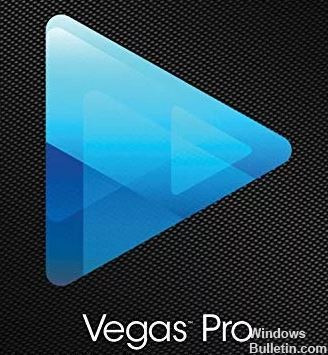
Dit probleem groeide uit tot een enorme epidemie toen mensen begonnen over te schakelen van standaarddefinitiecamera's naar AVCHD-camcorders, maar nog steeds hun oude computer met een dual-coreprocessor gebruikten. Full 1080p HD-video is tot zes keer zo groot als video in standaarddefinitie die op dvd's wordt gebruikt.
Dit betekent dat je CPU (de CPU is het brein van je computer) zes keer harder moet werken om video af te spelen tijdens het bewerken in Vegas. Op een oude computer zal 1080p HD-video praktisch de hele computer bevriezen.
Het andere grote probleem met HD-camcorders is de videocodec die ze gebruiken om uw video op te slaan. De overgrote meerderheid van de camera's gebruikt de AVCHD H.264-videocodec, die sterk gecomprimeerd is. Dit betekent dat Vegas nog veel werk te doen heeft om de video te "decoderen" terwijl deze in realtime wordt afgespeeld - wat zeker bijdraagt aan het lag-probleem.
Als u AVCHD-video converteert naar een niet-gecomprimeerde .avi-codec voordat u deze in Vegas importeert, ziet u een duidelijke verbetering van de afspeelkwaliteit, maar voor deze methode moet u veel ruimte op de harde schijf hebben. Ongecomprimeerde video is MASSIEF - AVCHD-video kan van een paar honderd megabytes tot gigabytes in bestandsgrootte gaan - dit is een echte catch 22-situatie.
Het belangrijkste dat u kunt doen om het afspelen in Vegas te verbeteren, is ervoor te zorgen dat uw computer op zijn minst een moderne 4-coreprocessor heeft met een behoorlijke GHz-snelheid. Als je een oudere computer gebruikt, is het tijd om een nieuwe te kopen als je echt HD-video wilt bewerken.
Alle andere componenten van uw computer hebben ook een grote invloed op de kwaliteit van videoweergave in Sony Vegas. Je zou ook een fatsoenlijke GPU (grafische processor), snelle en schone harde schijven en veel RAM (Random Access Memory) moeten overwegen. Sony Vegas en andere videobewerkingssoftware gebruiken steeds vaker de kracht van uw GPU om de weergave te versnellen en het afspelen van het voorbeeldvenster te verbeteren.
Om de preview-vertraging van Sony Vegas in Windows te verhelpen
Update april 2024:
U kunt nu pc-problemen voorkomen door deze tool te gebruiken, zoals u beschermen tegen bestandsverlies en malware. Bovendien is het een geweldige manier om uw computer te optimaliseren voor maximale prestaties. Het programma repareert met gemak veelvoorkomende fouten die op Windows-systemen kunnen optreden - urenlange probleemoplossing is niet nodig als u de perfecte oplossing binnen handbereik heeft:
- Stap 1: Download PC Repair & Optimizer Tool (Windows 10, 8, 7, XP, Vista - Microsoft Gold Certified).
- Stap 2: klik op "Start scannen"Om registerproblemen met Windows te vinden die pc-problemen kunnen veroorzaken.
- Stap 3: klik op "Herstel alles"Om alle problemen op te lossen.
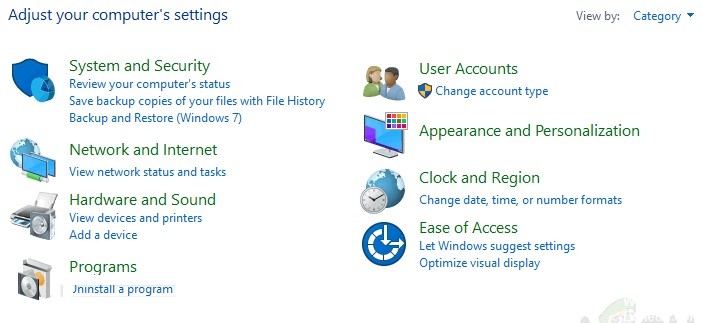
Wijzig de dynamische RAM-voorbeeldwaarde
Om de een of andere reden komt de RAM-preview-instelling mogelijk niet overeen met de media in uw project, wat deze fout kan veroorzaken. Volg deze stappen om het probleem op te lossen:
- Klik op Start, zoek Vegas Pro en start het.
- Importeer het videobestand door op Bestand -> Importeren -> Multimedia te klikken. Selecteer het videobestand dat u wilt bewerken.
- Sleep het videobestand naar het videospoor.
- Tik op Opties -> Voorkeuren.
- Selecteer het tabblad Video.
- Wijzig de maximale waarde (MB) van Dynamic RAM Preview in 0 (nul). Normaal gesproken ingesteld op 200.
- Klik op Toepassen en OK.
- Bekijk de video. Dit kan uw probleem oplossen.
Maakt multi-threaded rendering mogelijk
Er kan een probleem optreden omdat Vegas Pro maar één CPU-kern gebruikt. Als gevolg hiervan worden de resterende kernen in Vegas Pro niet gebruikt voor snelle videoverwerking om de videovoorvertoning soepel te laten verlopen. Volg deze stappen:
- Klik op Start, zoek Vegas Pro en start het.
- Importeer het videobestand door op Bestand -> Importeren -> Multimedia te klikken. Selecteer het videobestand dat u wilt bewerken.
- Sleep het videobestand naar het videospoor.
- Klik op de knop Instellingen en, terwijl u de Ctrl + Shift-toetsen ingedrukt houdt, klikt u op de knop Instellingen. Dit activeert een nieuw tabblad genaamd Intern in Voorkeuren.
- Selecteer het tabblad Intern.
- Typ op de regel "Alleen voorinstellingen weergeven" "Inclusief meerdere".
- Voer de waarde True in. Klik op Toepassen -> OK.
- Bekijk de video. Dit kan uw probleem oplossen.
De voorbeeldinstelling wijzigen
Soms kan een vaste voorbeeldinstelling uw computer overbelasten wanneer u deze op tijd moet verwerken. Daarom is een preview-instelling die uw pc niet belast en voldoende is voor verwerking altijd ideaal. Hier is hoe het te doen:
- Klik op Start, zoek Vegas Pro en voer het uit.
- Importeer het videobestand door op Bestand -> Importeren -> Multimedia te klikken.
- Selecteer het videobestand dat u wilt bewerken.
- Sleep het videobestand naar het videospoor.
- Klik op Preview / Best / Beautiful -> Preview -> Neighborhood. Deze instelling is meestal ingesteld op Voorbeeld (automatisch). Zie video.
Sony Vegas opnieuw installeren
Als geen van de bovenstaande oplossingen werkt, kan een van de bovenstaande oplossingen het probleem veroorzaken. Volg deze stappen om Vegas Pro perfect opnieuw te installeren.
- Klik op Start, zoek Configuratiescherm en start het.
- Klik onder Programma's op Een programma verwijderen.
- Vind Vegas in de zoekbalk. Dubbelklik erop en verwijder het.
- Installeer Vegas Pro opnieuw zoals u het de eerste keer hebt geïnstalleerd.
- Start Vegas Pro en speel elke video van uw project in Vegas af. Dat zou eindelijk uw probleem moeten oplossen.
Expert Tip: Deze reparatietool scant de repositories en vervangt corrupte of ontbrekende bestanden als geen van deze methoden heeft gewerkt. Het werkt goed in de meeste gevallen waar het probleem te wijten is aan systeembeschadiging. Deze tool zal ook uw systeem optimaliseren om de prestaties te maximaliseren. Het kan worden gedownload door Hier klikken
Veelgestelde Vragen / FAQ
Waarom is mijn preview vertraagd in Sony Vegas?
De overgrote meerderheid van de camera's maakt gebruik van de AVCHD H. 264-videocodec, die een hoge compressieverhouding heeft. Dit betekent dat Vegas veel meer werk te doen heeft om de video te "decoderen" tijdens het live afspelen, wat zeker bijdraagt aan het lag-probleem.
Hoeveel RAM heb je nodig voor Sony Vegas?
Je hebt geen 16 GB nodig om gamevideo's te bewerken in Sony Vegas Pro. 8GB is goed genoeg voor alle games op de markt, en dat zal nog jaren duren omdat de games zijn ontworpen voor consoles.
Hoe zorg ik ervoor dat mijn video's niet meer achterblijven?
- Installeer het apparaatstuurprogramma opnieuw.
- Repareer de video met VLC Media Player.
- Controleer de hardwarewijzigingen.
- Schakel hardwaredecodering uit.
- Verklein videoformaat en resolutie.
- Herlaad / kopieer je video.
- Gebruik de beste video-reparatietool die beschikbaar is.
Hoe de weergave van Sony Vegas te versnellen?
- Verlaag de overdrachtssnelheid.
- Verwijder ongewenste effecten / tracks.
- Sluit applicaties.
- Laat de computer met rust.
- Stel de prioriteitsinstelling in op "Hoog".
- Schakel GPU-versnelling in.
- Verlaag de videokwaliteit in het voorbeeld.
- Selecteer het juiste type videocodec.


